どうもどうも! EIEIです!
本日は、マイクラのスキンを配布したいと思います!

僕がスキンを作ったので、よければ使ってみてくださいね♪
本日もLet‘sマイクラ!
※このスキンは、Java版、Windows版で使用可能です。
どんなスキン?
今回作ったスキンは2種類。学校の制服のようなスキンを作りました!

EIEI、絵とか描けるの?

絵は下手だけど、スキンはドット絵だからね…(汗)
1種類が男の子で、もう1種類が女の子となっています!
一応、モデルは僕の学校の制服です。
男の子スキンはどんな感じ?
男の子スキンは、ポロシャツ、ベルトとズボン、ブレザーです!

ブレザーを着ると、なんか正装っぽいよね(笑)
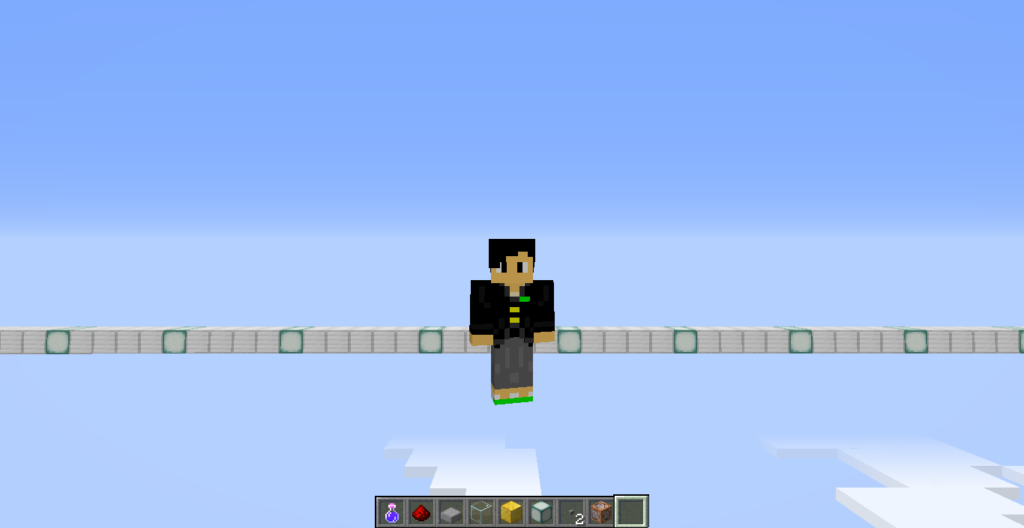
ブレザーは着るかどうかを決めることができますよ! また、髪型も2種類用意いたしました!

すごい! 1つのスキンなのにいろんな姿にできるんだね!

結構作るのに苦労しました(苦笑)
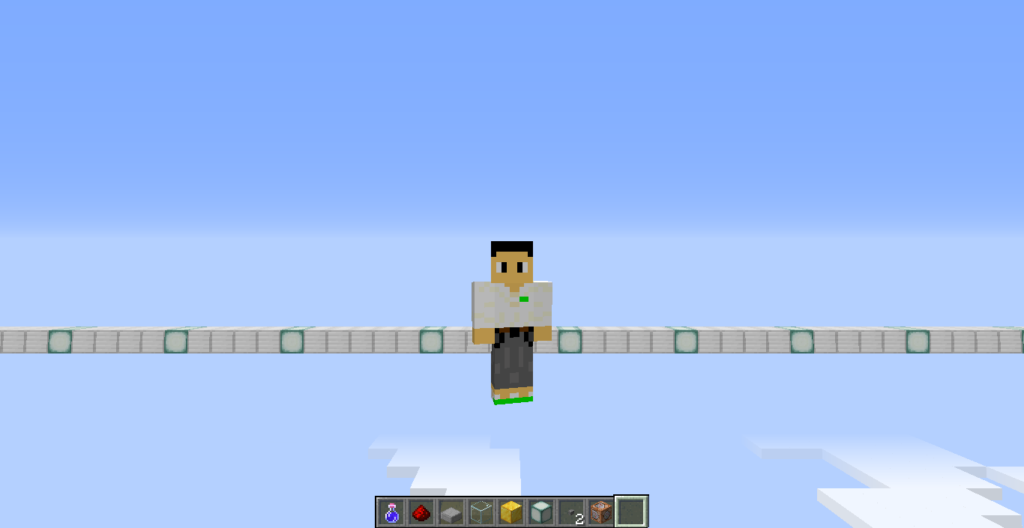
女の子スキンはどんな感じ?
女の子スキンは、ポロシャツ、ブレザー、スカートです!

ポロシャツとブレザーは男の子と全く変わりません(笑)
…ただ、EIEIが男子なせいか、ちょっと作りこみが甘いというか、再現度が低い気がします(苦笑)

まあ、そこは許してくれ~!

まあ、仕方がないわな…。

もちろん、こちらもブレザーのありなし、髪型は選べます!

どうやったらブレザーや髪型の変更ができる?
ブレザーのありなしや、髪型の変更ができるかを解説しますね!

もちろん、バニラのマイクラでもできる方法です!
まず、「設定」を選択します。
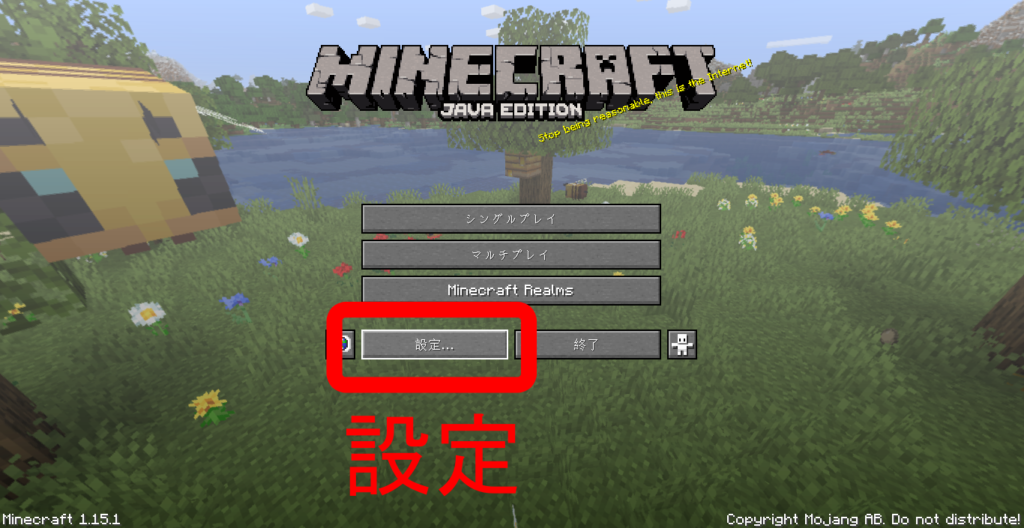
そして、「スキンのカスタマイズ」を選びます。
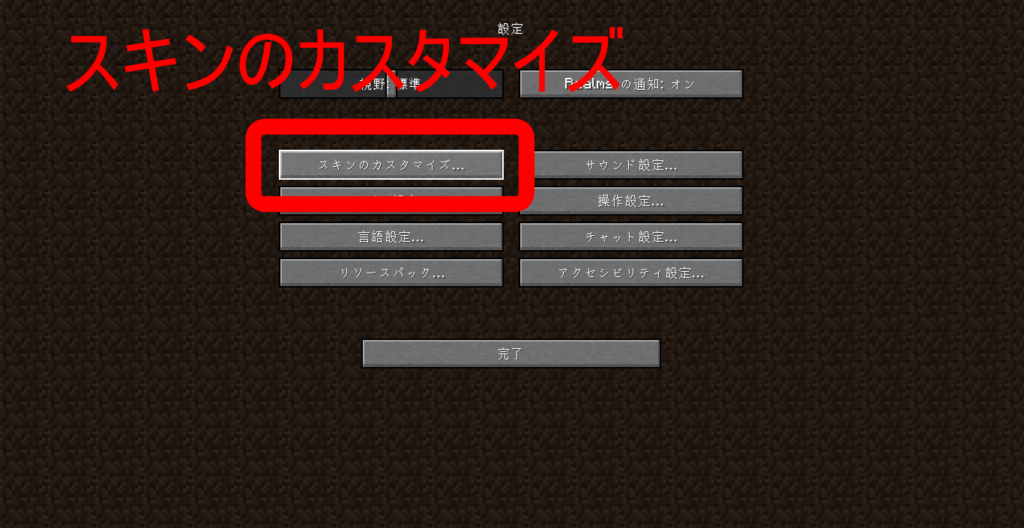
そして、様々な項目が出てきますが、次の物を変更すると、ブレザーや髪型の変更ができます!
- 上着、左袖、右袖…オンにするとブレザーを着る オフだと着ない
- 帽子…オン、オフで変更できる

気分を変えたいときなど、手軽にチェンジしちゃってください!
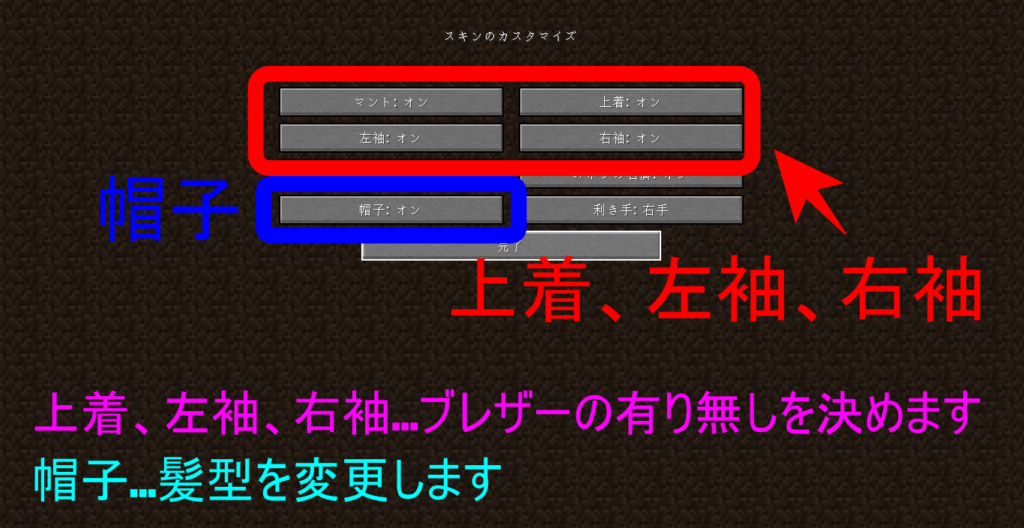
スキンの変更方法!
スキンの変更は、マインクラフトランチャー(マイクラを起動するときに開けるヤツ)からお手軽にできますよ♪
まず、上のメニューから「スキン」を選択して、「新しいスキン」を選択します。

ここから簡単にスキンを追加・変更できます!

次に、新しいスキンを作る画面になります。
「プレイヤーモデル」は、「クラシック」と「スリム」が選べますが、僕は「クラシック」を推奨しています。

クラシックが普通の体形で、スリムがちょっとスリムな感じです!
で、画像の黄緑の矢印のボタンを押します。ここから、スキンのファイルを読み込みます!

そこから、スキンのファイルを選択して、アップロードします!
アップロードしたら、「保存して使う」を押せば使うことができますよ!


これで好きなスキンに変更できるね!
スキンのダウンロードはこちらから!
こちらから、さきほど紹介した2種類のスキンをダウンロードできます!
男の子の制服風スキン
女の子の制服スキン

よければダウンロードして使ってみてくださいね!
さて、今回はスキンを作ったので、スキンを配布してみました!
次回からは、また天空トラップタワーを頑張って作っていきます!

天空トラップタワーは現在、頑張って記事を書いています!

EIEI、頑張ってね~
それでは皆さん、バイバ~イ!



コメント
剣†アレックス†剣さんへ返信
ぜひマイクラを手に入れたら、お好きな方を使ってください~♪
ワイだったらガール使うかな()
剣†アレックス†剣さんへ返信
スキンは、ブラウザで作ることが可能ですが、スイッチ版には適応できないのが寂しいですよね…。
もしマイクラを手に入れたら、ぜひ使ってみてください(笑)
俺もスキン作りたいな〜Switchだから処理も安定しないしな〜
旧PEのマイクラ買ってもらおうかな〜
まあ、EIEIさんのこのスキン
パクる使います!とくべえさんへ返信
今回作ったものは、今までの中でも比較的自信作なので配布しました(笑)
実は、「統合版」にはWindows版とスイッチ版が含まれるらしく、
スイッチ版では現在、自作スキンがまだ使えないのでこのような表記をしました。
どうも、とくべえです。
自作スキンを配布凄いですね!
(僕はスキンは作れますが、配布したことはありません。)
Windows10版は統合版のことですか?